Tracfone adalah salah satu pilihan saya apabila saya memerlukan nombor telefon sementara setiap kali saya pergi bercuti panjang.
Saya melakukan ini supaya tiada sesiapa yang mengganggu saya semasa saya pergi sambil terus berhubung dengan dunia luar jika saya perlu.
Saya menyimpan salah satu sambungan yang telah saya ambil sebagai nombor kedua, dan saya biasanya tidak menggunakan data selular pada sambungan itu, walaupun saya mempunyai pelan aktif.
Apabila sambungan AT&T utama saya mengalami gangguan setempat, saya beralih kepada sambungan Tracfone untuk internet, tetapi ia tidak berfungsi atas sebab tertentu.
Saya tidak dapat disambungkan ke Internet dan semua halaman serta apl yang memerlukan Internet gagal dimuatkan.
Saya tidak tahu mengapa ini berlaku kerana saya telah menggunakan sambungan yang sama minggu lepas apabila saya tidak mempunyai liputan sel pada telefon AT&T saya.
Saya pergi ke dalam talian melalui Wi-Fi untuk mengetahui sebab ini berlaku dan apa yang Tracfone syorkan supaya saya cuba membetulkan isu tersebut.
Saya juga melihat beberapa catatan forum pengguna di mana orang ramai membincangkan perkara yang telah mereka cuba untuk membetulkan isu tersebut.
Selepas beberapa jam penyelidikan, saya mula bekerja pada telefon dan mendapatkan sambungan tetap dan bersedia untuk pergi dalam masa kurang dari satu jam.
Panduan ini terhasil daripada penyelidikan itu dan harus membantu anda dengan Tracfone anda jika data selular tidak berfungsi.
Untuk membetulkan Tracfone anda yang tidak dapat menyambung ke Internet, memulakan semula telefon anda dilihat dapat membantu. Jika tidak, masukkan semula kad SIM anda atau tetapkan semula telefon jika itu nampaknya tidak menyelesaikan masalah.
Teruskan membaca untuk mengetahui cara anda boleh menetapkan semula telefon anda dan tempat anda boleh mencari kad SIM anda.
Masukkan semula Kad SIM


Isu dengan data selular yang menyebabkan anda tidak dapat disambungkan ke Internet boleh dikaitkan dengan kad SIM yang tidak berfungsi dengan baik atau belum dimasukkan atau dikesan dengan baik.
Untuk membetulkan perkara ini, keluarkan kad SIM daripada telefon, tunggu beberapa saat dan masukkan semula.
Ikuti langkah di bawah:
- Cari slot SIM di sisi telefon anda. Ia akan kelihatan seperti potongan dengan lubang jarum berdekatan dengannya.
- Dapatkan alat ejector SIM anda dari kotak telefon anda atau gunakan penjepit kertas.
- Masukkan alat atau klip kertas ke dalam lubang jarum untuk mengeluarkan slot.
- Keluarkan dulang SIM.
- Keluarkan kad SIM dan tunggu sekurang-kurangnya 30 saat.
- Letakkan kad SIM kembali pada dulang
- Masukkan dulang kembali ke dalam telefon.
- Mulakan semula telefon anda.
Apabila telefon dihidupkan, hidupkan data selular untuk menyemak sama ada perkhidmatan data telah diselesaikan.
Kemas kini Telefon Anda
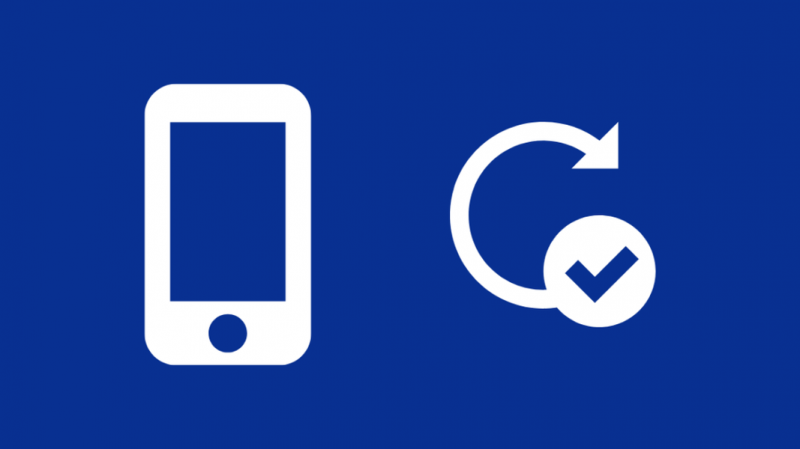
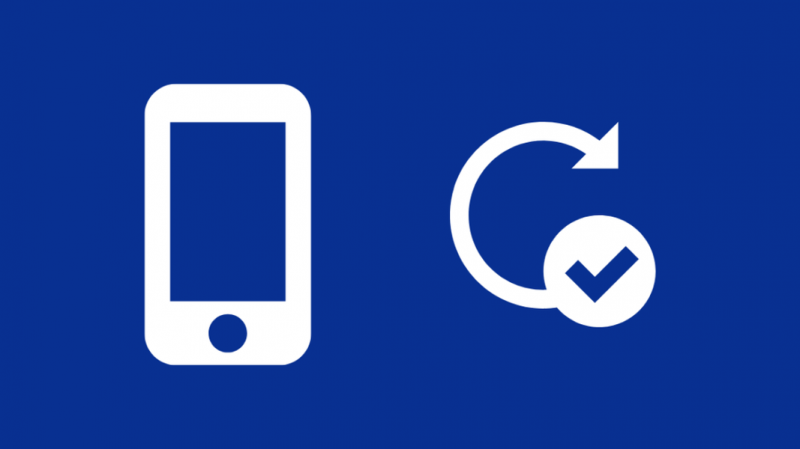
Jika telefon anda sukar untuk menyambung ke Internet melalui data selular, anda juga boleh cuba mencari kemas kini perisian terkini untuk telefon anda dan memasangnya.
Untuk mengemas kini perisian iPhone anda:
- Palamkan telefon anda untuk mengecas dan pastikan telefon disambungkan ke Wi-Fi.
- Pergi ke tetapan > Umum .
- Ketik Kemas kini perisian .
- Ketik Install sekarang atau Muat turun dan pasang jika pilihan tersedia. Jika tiada, telefon anda dikemas kini.
- Tunggu sehingga kemas kini selesai dipasang.
Untuk Android:
- Pergi ke tetapan .
- Tatal ke bawah ke Sistem .
- Navigasi ke Sistem > Kemas kini sistem .
- Ikuti langkah pada skrin untuk menyemak dan memasang kemas kini jika ada.
Selepas memasang kemas kini dan memulakan semula telefon anda, hidupkan data selular dan lihat sama ada telefon boleh mengakses Internet.
Matikan VPN Anda
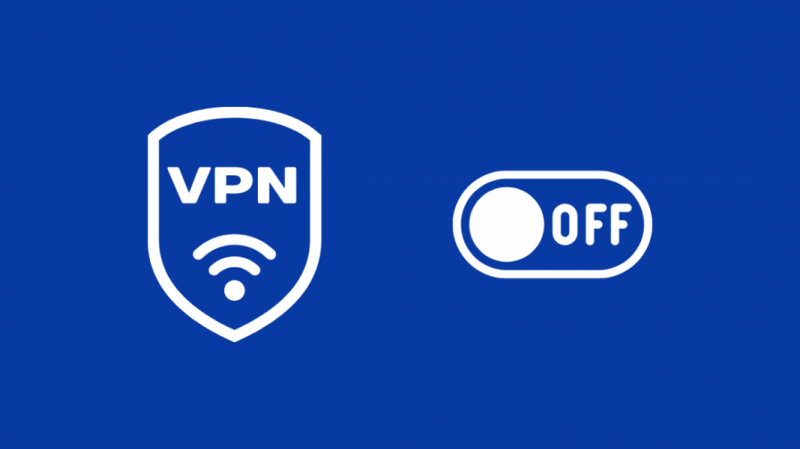
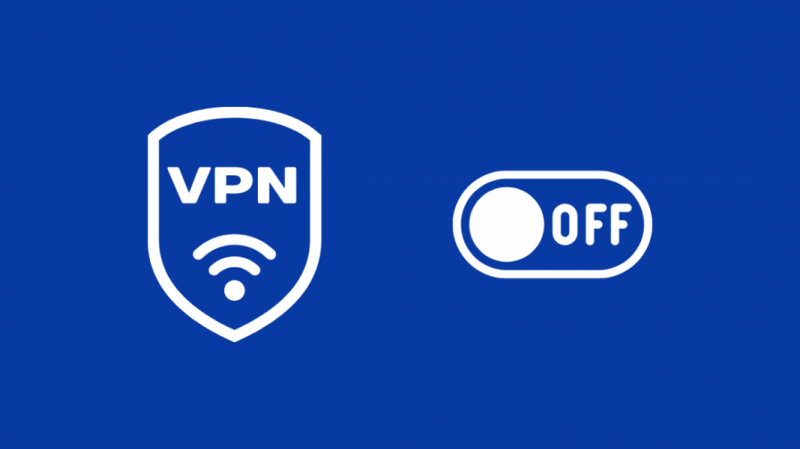
VPN berguna apabila anda perlu menyembunyikan identiti anda dalam talian, tetapi ia memperlahankan sambungan internet dengan cara ia berfungsi.
Hampir semua VPN percuma dan kebanyakan VPN berbayar tidak akan dapat menyampaikan kelajuan maksimum yang mungkin, dan akibatnya, telefon anda mungkin tidak dapat disambungkan ke Internet.
Matikan VPN anda buat seketika dan cuba gunakan internet sekali lagi.
Jika internet berfungsi sekarang, VPN anda mungkin bersalah.
Tingkatkan VPN anda kepada pelan berbayar atau dapatkan VPN yang lebih baik seperti ExpressVPN atau Windscribe.
Peringkat langganan mereka agak berpatutan dan mempunyai had data yang besar, berbanding VPN percuma yang mempunyai had beberapa gigabait.
Mulakan semula Telefon Anda
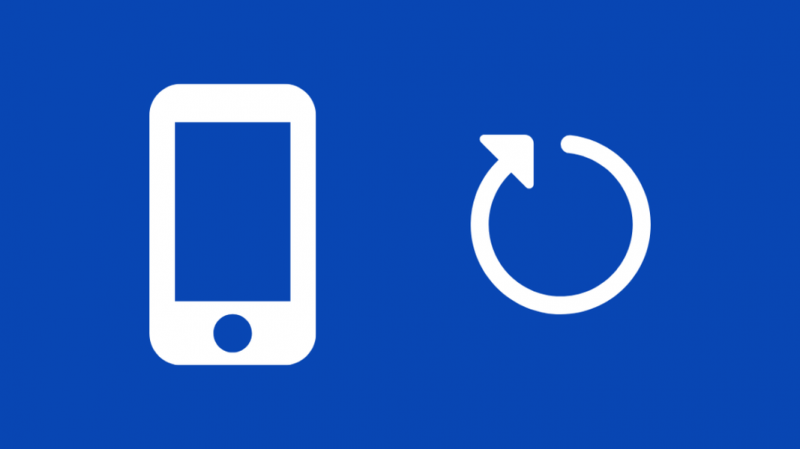
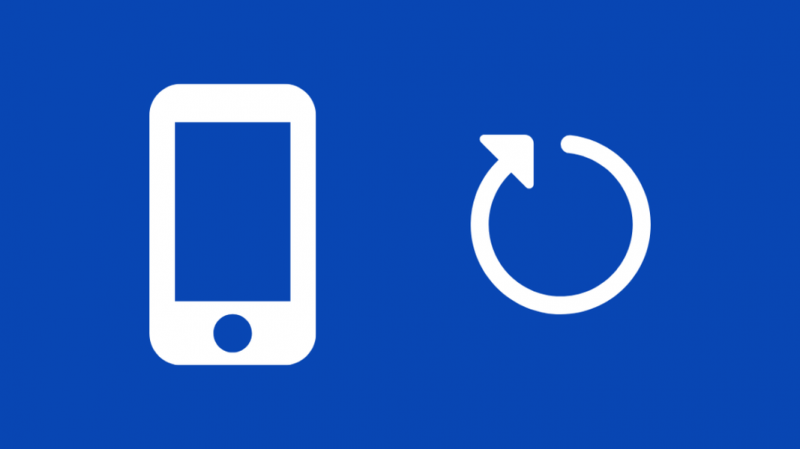
Jika peranti Tracfone anda masih menghadapi masalah menyambung ke Internet, memulakan semula telefon mungkin menyelesaikan masalah itu.
Memulakan semula ialah kaedah penyelesaian masalah yang terbukti kerana ia bertindak sebagai tetapan semula lembut untuk peranti.
Untuk memulakan semula Android anda:
- Tekan dan tahan butang kuasa.
- Ketik Mula semula .
- Jika telefon anda tidak membenarkan anda memulakan semula, matikan telefon anda dengan mengetik Matikan .
- Tunggu sehingga telefon dihidupkan, atau hidupkan telefon secara manual jika anda telah mematikannya.
Untuk memulakan semula iPhone X anda, 11, 12
- Tekan dan tahan butang Kelantangan Naik dan butang sisi.
- Gerakkan peluncur ke atas untuk mematikan telefon.
- Tekan dan tahan butang di sisi telefon untuk menghidupkannya semula.
iPhone SE (generasi ke-2), 8, 7 atau 6
- Tekan dan tahan butang sisi.
- Gerakkan peluncur ke atas untuk mematikan telefon.
- Tekan dan tahan butang di sisi telefon untuk menghidupkannya semula.
iPhone SE (generasi pertama), 5 dan lebih awal
- Tekan dan tahan butang atas.
- Gerakkan peluncur ke atas untuk mematikan telefon.
- Tekan dan tahan butang di bahagian atas telefon untuk menghidupkannya semula.
Selepas telefon dihidupkan, buka penyemak imbas atau apl yang memerlukan Internet untuk melihat sama ada anda boleh menyambung ke Internet.
Tetapkan Semula Telefon Anda
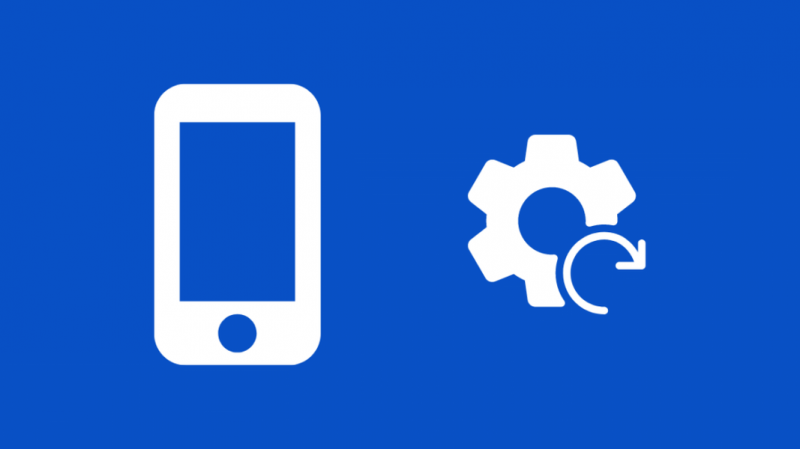
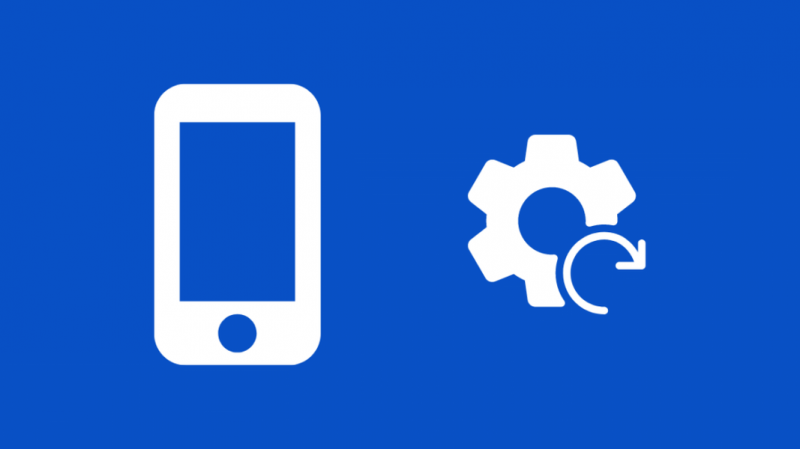
Tetapan semula kilang telefon ialah langkah terbaik seterusnya, dan ia mungkin satu-satunya laluan yang tinggal jika tiada perkara lain yang berkesan untuk anda.
Tetapan semula kilang akan memadamkan segala-galanya daripada storan dalaman, jadi buat sandaran data anda yang ingin anda simpan dan kemudian mulakan dengan tetapan semula.
Untuk menetapkan semula Android anda:
- Buka tetapan .
- Pergi ke Tetapan sistem .
- Ketik Tetapan semula kilang > Padamkan semua data .
- Pilih Tetapkan Semula Telefon dan sahkan gesaan.
- Telefon anda kini harus meneruskan tetapan semula kilang.
Untuk menetapkan semula iPhone anda:
- Pergi ke tetapan .
- Ketik Umum .
- Pergi ke Umum , kemudian Tetapkan semula .
- Ketik Padamkan Semua Kandungan dan Tetapan .
- Masukkan kod laluan anda untuk mengesahkan tetapan semula.
Selepas menetapkan semula, selesaikan persediaan awal dan semak sama ada telefon anda telah disambungkan semula ke Internet.
Hubungi Tracfone
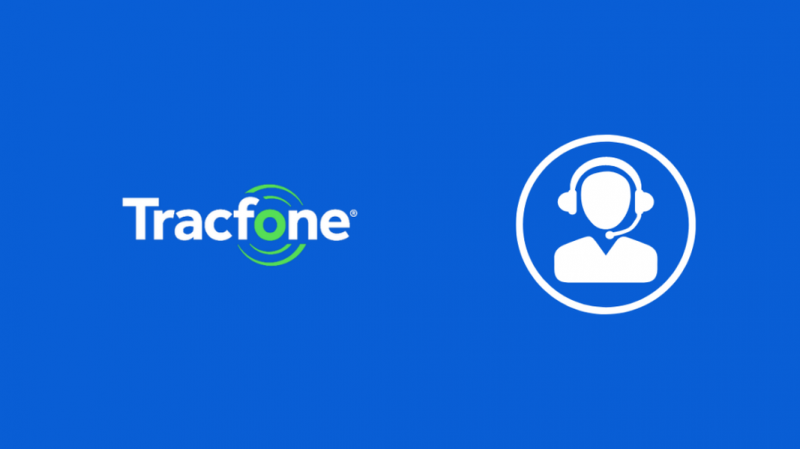
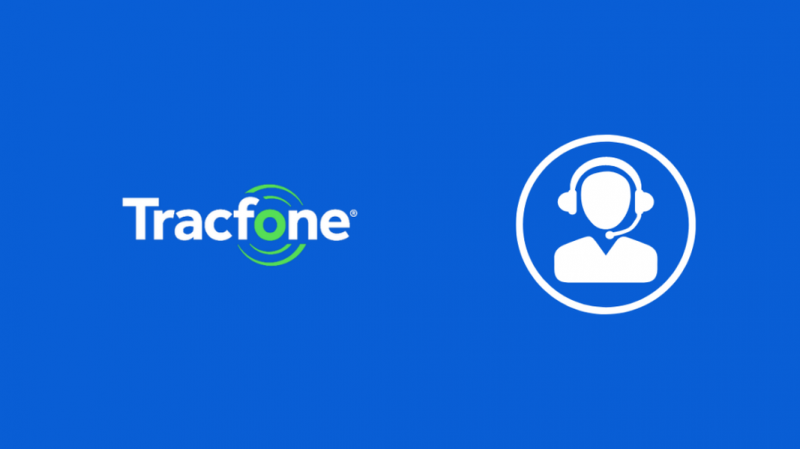
Jika tetapan semula kilang tidak mengembalikan telefon anda ke Internet, hubungi Tracfone .
Sokongan pelanggan mungkin satu-satunya jalan keluar untuk anda dan mereka boleh membantu anda dengan lebih baik apabila mereka mengetahui telefon yang anda gunakan.
Fikiran Akhir
Cuba buat panggilan dengan telefon Tracfone anda jika data selular anda tidak berfungsi.
Ini akan membantu anda memastikan sama ada tiada perkhidmatan atau masalah dengan hanya data selular.
Jika anda mempunyai tiada perkhidmatan pada Tracfone , berpindah ke kawasan dengan perkhidmatan sel yang lebih baik.
Anda boleh menggunakan utiliti seperti Netmonster pada Android untuk mengetahui lokasi menara terbaik berdekatan.
Anda Juga Mungkin Seronok Membaca
- Tracfone Tidak Menerima Teks: Apa yang Saya Lakukan?
- Is Device Pulse Spyware: Kami Melakukan Penyelidikan Untuk Anda
- Kad SIM Tidak Sah Pada Tracfone: Cara Membetulkan Dalam Minit
- Cara Mendapatkan Nombor Telefon Bimbit Tertentu
- Bolehkah Anda Menggunakan Wi-Fi pada Telefon yang Dinyahaktifkan?
Soalan Lazim
Mengapa Tracfone saya mengatakan rangkaian mudah alih tidak tersedia?
Tracfone anda mengatakan rangkaian mudah alih tidak tersedia kerana sama ada anda berada di kawasan tanpa liputan atau masalah dengan telefon anda.
Mulakan semula telefon anda atau pergi ke kawasan yang mempunyai liputan sel yang lebih baik.
Adakah Tracfone akan pergi?
Tracfones hanya mengambil rangkaian 3G mereka kerana ia adalah standard yang agak ketinggalan zaman, dan 4G dan 5G adalah jauh lebih baik dan telah menjadi jauh lebih murah sekarang.
Mengapa Tracfone memberitahu saya saya memerlukan telefon baharu?
Tracfone akan memberitahu anda untuk menaik taraf telefon anda kerana mereka sedang meningkatkan rangkaian anda dan telefon semasa anda tidak serasi dengan rangkaian baharu mereka.
Pembawa apa yang TracFone saya gunakan?
Tracfone ialah MVNO atau pengendali rangkaian maya mudah alih, yang bermaksud bahawa Tracfone tidak mempunyai menara sendiri.
Verizon memiliki menara yang Tracfone gunakan, yang telah mereka pajakkan, jadi pada asasnya, anda berada di rangkaian Verizon di kebanyakan kawasan.
